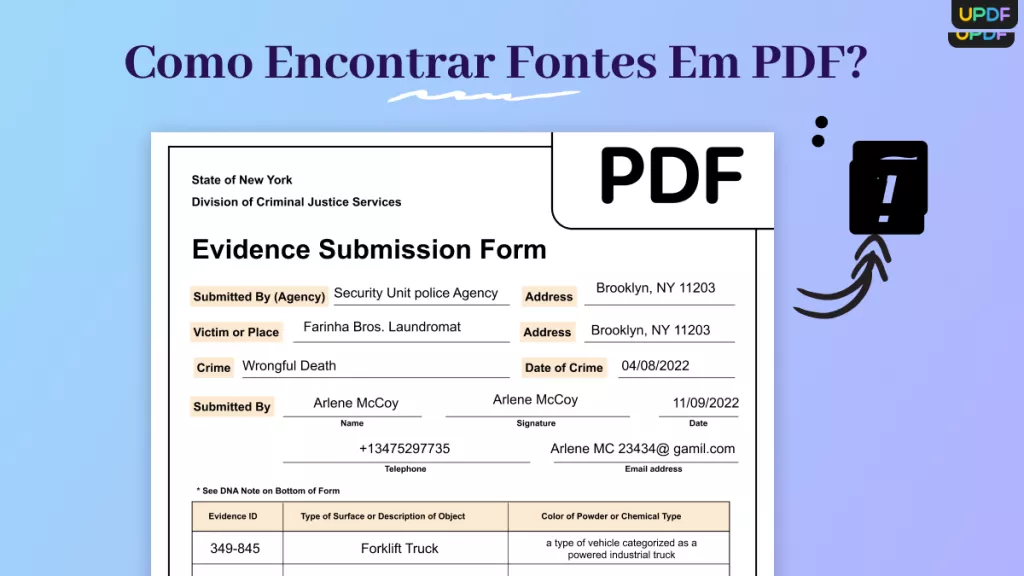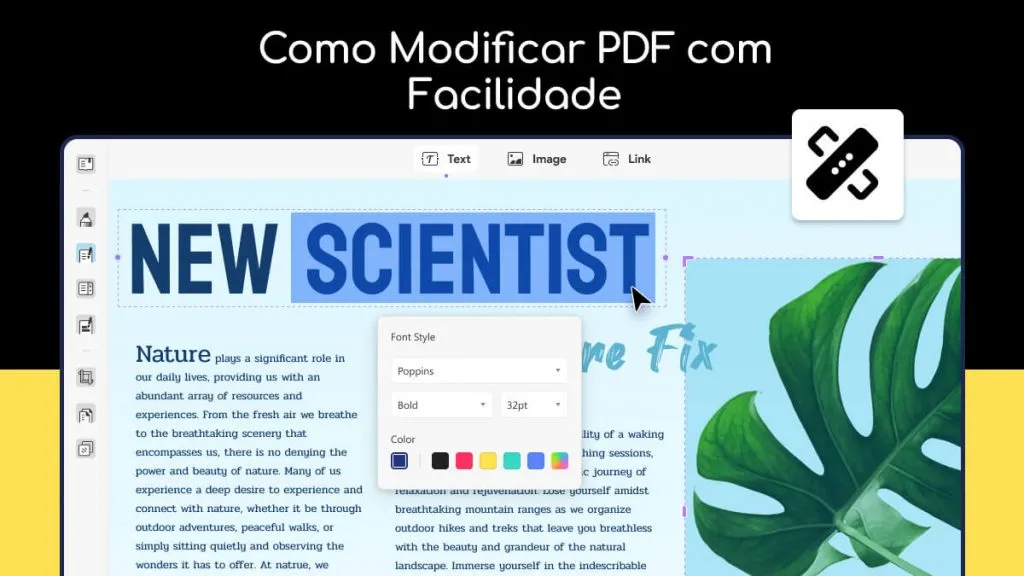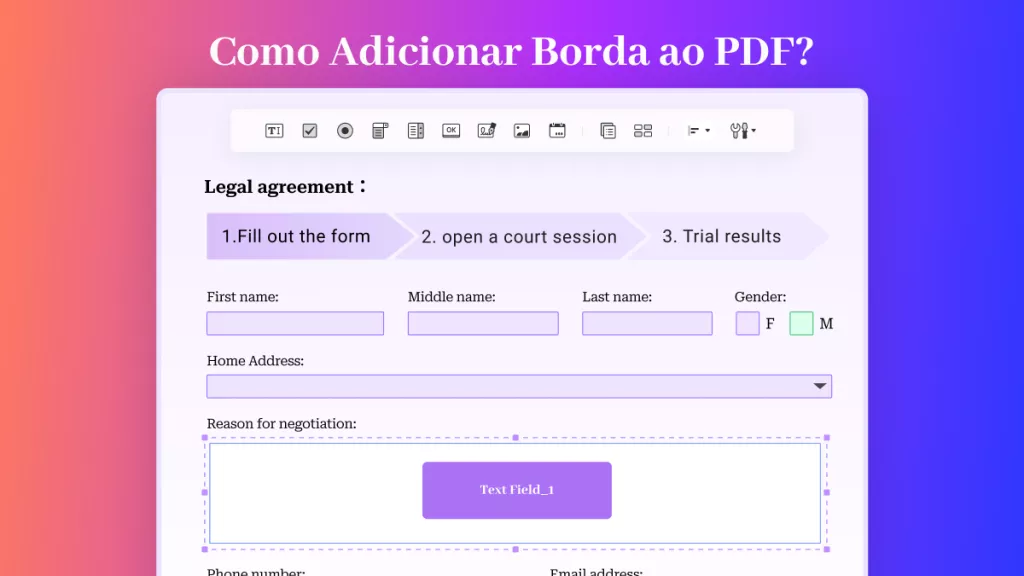Para evitar que os documentos sejam copiados sem permissão, é comum o uso de marcas d'água em arquivos PDF. No entanto, quando elas se tornam um obstáculo para a leitura, é necessário removê-las. Neste artigo, vamos ensinar como remover marca d'água de PDF usando os métodos gratuitos e pagos.
Parte 1. Como Retirar Marcas d’Água do PDF com o UPDF
Se você está procurando uma maneira rápida e simples de editar seus PDFs, o editor de PDF, o UPDF é a escolha ideal. Com sua velocidade de edição ágil e uma interface de usuário simplificada, esse novo aplicativo de PDF oferece uma solução conveniente e acessível para atender às suas necessidades.
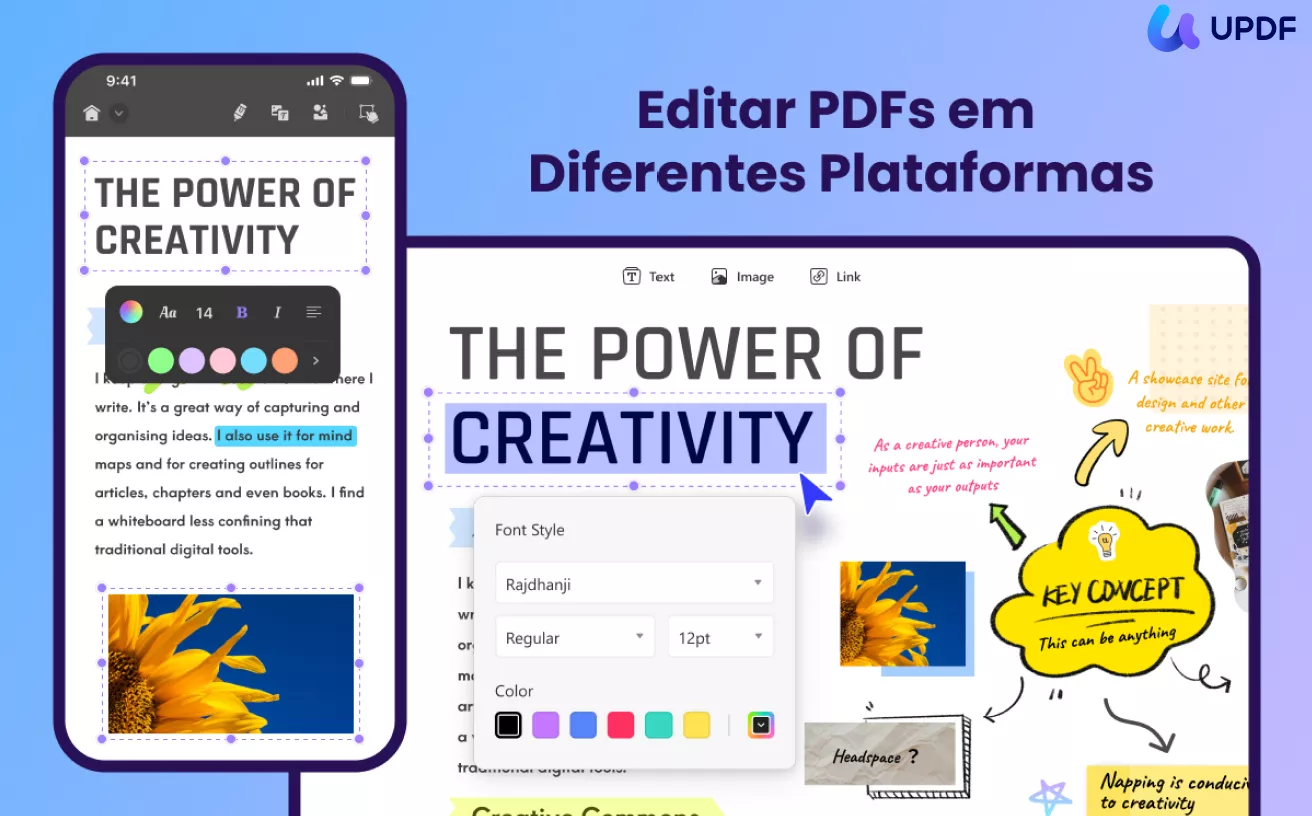
Baixe o UPDF rapidamente e siga as etapas abaixo para concluir.
Windows • macOS • iOS • Android Seguro 100%
Passo 1: Acesse o Modo “Ferramentas de Página”
Para começar, faça o download e a instalação do UPDF em seu dispositivo. Depois de concluída a instalação, abra o UPDF e importe o arquivo PDF desejado. Em seguida, localize e clique no ícone “Ferramentas” na parte superior.
Passo 2: Remova Marca d’Água de PDF
Clique no ícone “Marca d'água” dentro da seção “Ferramentas” e uma barra de ícones aparecerá na parte superior. Clique em “Remover” para excluir a marca d’água do arquivo.
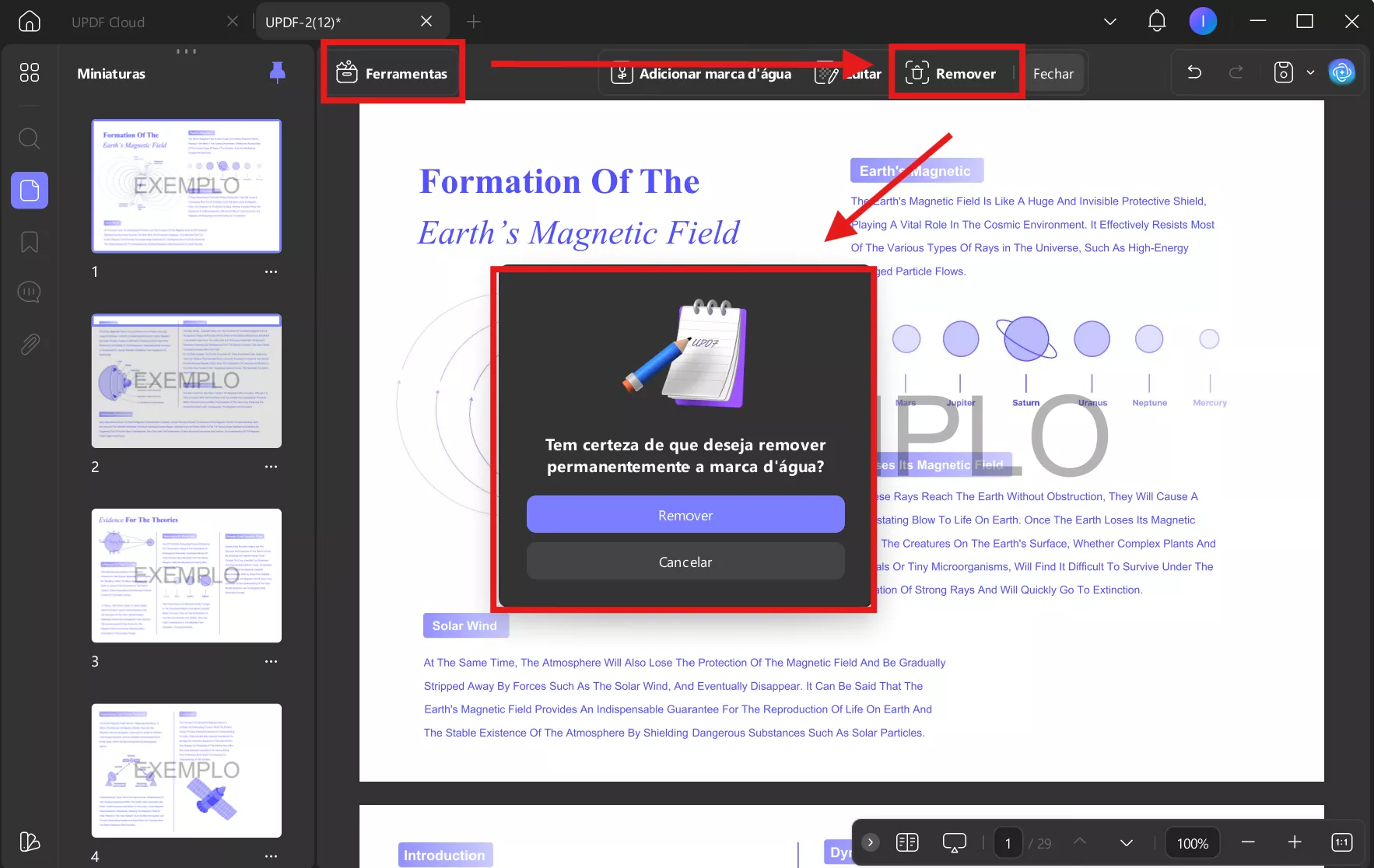
O processo é simples, certo? Equipado com componentes de ponta, permite que você tenha total controle sobre o processo de edição. O UPDF é considerado o líder entre todos os editores de PDF.
Você pode usá-lo para realizar várias operações, desde fazer anotações até organizar páginas em PDF e alterar texto e fotos com as ferramentas corretas e uma excelente experiência do usuário.
Além de funcionar perfeitamente em todas as plataformas, ele também oferece interação do usuário sem falhas e sincronização em tempo real. Mais incrível ainda, o UPDF possui inteligência artificial integrada para traduzir, resumir, explicar e redigir documentos.
Vamos ouvir a opinião das outras pessoas sobre o UPDF. Assista ao vídeo abaixo:
Para realizar a remoção da marca d'água, é possível baixar o UPDF e seguir as instruções acima.
Windows • macOS • iOS • Android Seguro 100%
Parte 2. Como Remover Marca d’Água Online no PDF
A remoção da marca d'água do PDF online é flexível e capaz. Se você não quiser baixar um software desktop, pode tentar usar a ferramenta online FormatPDF.
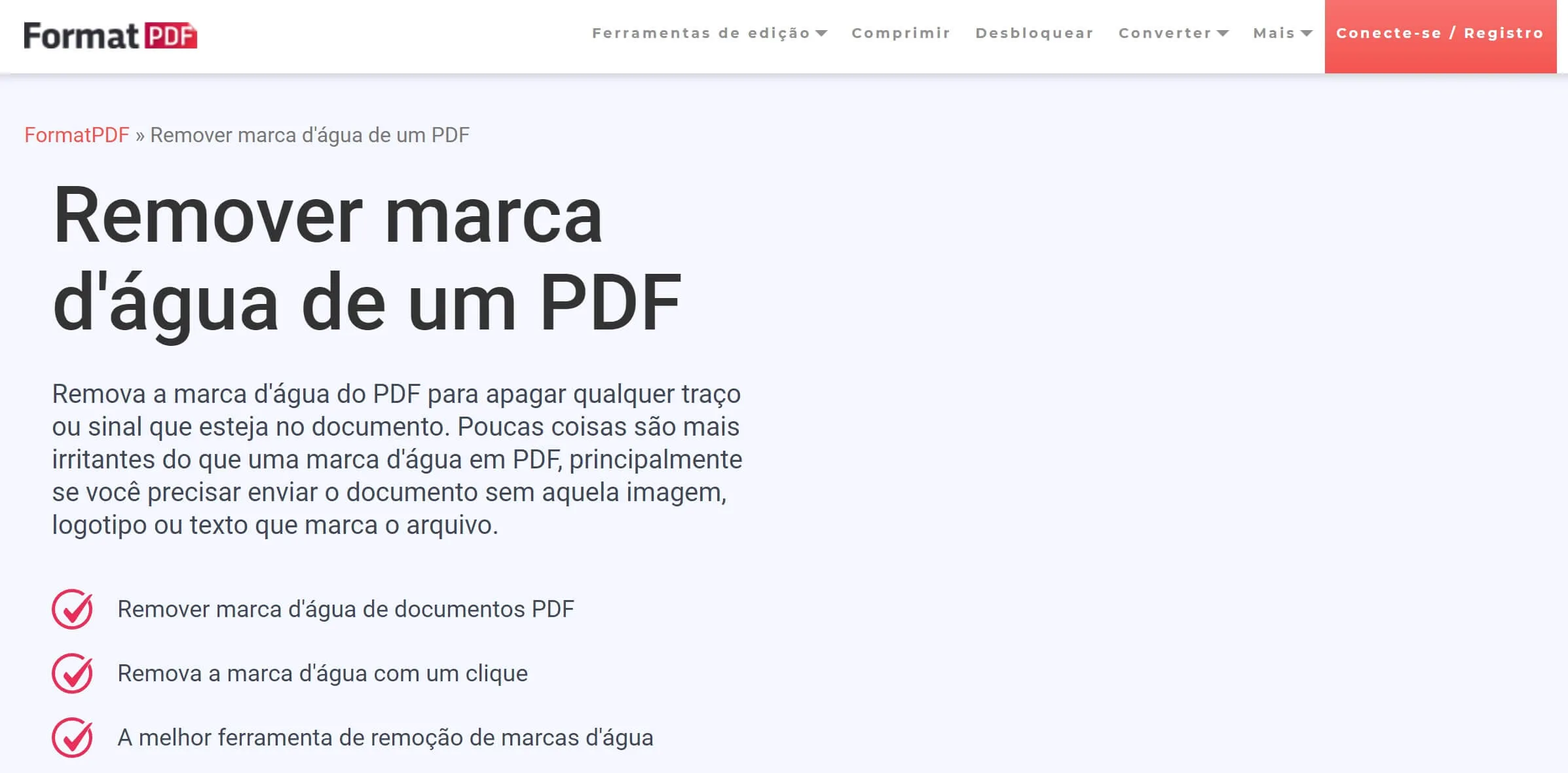
- Vá para o Google e pesquise FormatPDF.
- Abra as ferramentas online clicando no botão Abrir na barra de ferramentas do lado esquerdo da página.
- Vá para a barra de ferramentas na parte superior da página e escolha Editar após carregar o PDF.
- Clique na marca d'água que deseja remover.
- Para apagar a marca d'água, basta usar a tecla Del no teclado. Você também pode selecionar as páginas das quais deseja remover a marca d'água e clicar em Remover na barra de ferramentas superior Editar > Remover marcas de página > Marca d'água.
- Salve seu trabalho clicando no botão do menu no canto superior esquerdo.
Apesar de não ser necessário fazer o download das ferramentas online, elas apresentam algumas desvantagens. Há o risco de vazamento das informações ao fazer o upload dos arquivos PDF no site. Além disso, a estabilidade dessas ferramentas está sujeita à estabilidade da rede, o que implica que uma conexão de internet ruim resultará em uma experiência negativa ao utilizá-las. Por essa razão, é recomendável optar por ferramentas off-line de PDF, como o UPDF.
Windows • macOS • iOS • Android Seguro 100%
Parte 3. Como Excluir Marca d’Água de PDF via Adobe Acrobat
A adição, edição ou remoção de uma marca d'água pode ser realizada de maneira simples por meio das funcionalidades de edição de PDF do Adobe Acrobat.
Agora, vamos explorar como remover a marca d'água de um PDF.
- Para prosseguir, é preciso ter o Acrobat instalado em seu computador. Execute o programa e abra o arquivo PDF.
- No menu principal, na parte superior da tela, clique na guia "Ferramentas" e selecione a opção "Editar PDF" entre as opções listadas.
- A barra de ferramentas oferece várias opções de edição, como Adicionar Texto, Link, Cortar Páginas, Cabeçalho e Rodapé. Para acessar a opção de "Marca d'água", clique no menu correspondente. No menu suspenso, você encontrará opções para adicionar, atualizar e remover marca d'água.
- Selecione a opção "Remover" na lista suspensa para eliminar a marca d'água.
- Uma janela pop-up será exibida para confirmar sua intenção de remover definitivamente a marca d'água, com a pergunta: "Você tem certeza de que deseja fazer isso?"
- Se você pressionar o botão "Sim", as marcas d'água do PDF serão apagadas.
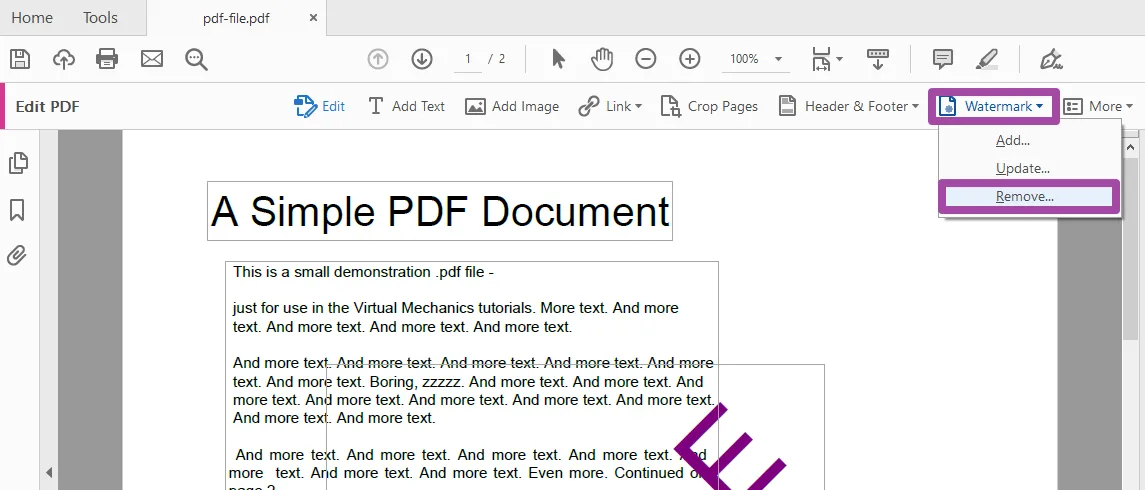
Caso você tenha experimentado o Adobe Acrobat, notará que sua usabilidade é desafiadora para iniciantes. A complexidade da interface torna-se difícil de compreender, e seu preço elevado torna-o inacessível. Caso esteja procurando por uma opção prática e econômica para remover marcas d'água de PDF, considere o UPDF, disponível por apenas R$ 111,00 ao ano. Para obter mais informações sobre as distinções entre essas duas ferramentas, confira o artigo Adobe Acrobat vs. UPDF. Basta clicar no botão "Baixar Grátis", pode receber um aplicativo poderoso.
Windows • macOS • iOS • Android Seguro 100%
Parte 4. Como Tirar Marca d’Água do PDF no Microsoft Word
A remoção de marcas d'água de PDFs pode ser realizada por meio do Microsoft Word.
- Para abrir e editar o arquivo PDF desejado, selecione a opção "Abrir com > Microsoft Word" no menu de contexto.
- Você receberá um aviso por meio de uma janela pop-up para informá-lo de que o documento do Word resultante pode diferir em aparência do PDF original, que marcas d'água não aparece quando converte para PDF no Word. Para converter o arquivo PDF em um documento Word editável, selecione o botão OK.
- Para eliminar todas as marcas d'água do documento, clique em Marca d'água no menu Design, localizado no topo do documento do Word, e selecione a opção Remover marca d'água. Alternativamente, você pode optar por remover manualmente cada marca d'água individualmente.
- Para converter o arquivo modificado em PDF, selecione a opção "PDF" no menu Salvar Como e salve-o.
Parte 5: Comparação dos 4 Métodos de Remover Marcas d’Água de um PDF
| UPDF | Online | Adobe Acrobat | Microsoft Word | |
| Plataforma | Windows, Mac, iOS, e Android | Online | Windows, Mac, iOS, e Android | Windows, Mac, iOS, e Android |
| Preço | R$ 201,00 por ano R$ 337,00 para a licença perpétua | Grátis | R$ 1032,00 por ano | R$ 399,95 por ano |
| Remover Marca d’Água | ||||
| Editar PDF | ||||
| Adicionar Marca d’Água | ||||
| Exibir PDF como Apresentação de Slides | ||||
| Comprimir um PDF | ||||
| Estabilidade | Alta | Baixa | Alta | Alta |
| Nota | 4.8/5 | 3.9/5 | 3.9/5 | O Word não é uma ferramenta profissional de edição de PDF. 3.2/5 |
Se você deseja desbloquear recursos e ferramentas avançados, considere atualizar para UPDF Pro.
Parte 6. Porque É Necessário Remover Marca d’Água de PDF
Existem diversas razões pelas quais você pode necessitar remover a marca d'água de um PDF. Por exemplo, se estiver tentando editar um documento e a presença da marca d'água estiver causando interferências.
Outra possibilidade é querer compartilhar o documento com alguém, mas sem a marca d'água presente. Seja qual for o motivo, existem várias formas de remover marcas d'água de PDFs.
Ao lidar com arquivos PDF, a eliminação de marcas d'água pode desempenhar um papel significativo durante a etapa de edição. Aqui estão três razões pelas quais pode ser necessário remover uma marca d'água de um PDF:
1. Para Editar um Documento ― Caso necessite modificar um documento PDF, a remoção de qualquer marca d'água existente tornará o processo mais fácil. Caso contrário, será preciso contornar a marca d'água, o que pode consumir tempo e causar frustração.
2. Para Proteger seu Trabalho ― Quando estiver distribuindo um documento PDF, talvez não deseje que seu nome ou o logotipo da empresa estejam associados a ele. Ao eliminar a marca d'água, você estará garantindo que seu trabalho seja considerado mais profissional e sofisticado.
3. Para Previnir Infrações de Copyright ― Caso você encontre um PDF contendo uma marca d'água que deseja utilizar para seus próprios propósitos, eliminar a marca d'água impedirá a violação dos direitos autorais do documento original.
Parte 7. FAQs sobre Remoção de Marca d’Água de PDFs
1. O que significa ter um PDF com uma marca d’água?
A utilização da marca d'água consiste em sobrepor um logotipo ou texto a um documento ou arquivo de imagem, desempenhando um papel essencial na salvaguarda dos direitos autorais e na divulgação de trabalhos digitais.
2. Como posso remover uma marca d’água de um PDF gratuitamente?
Existem diversas maneiras de remover uma marca d'água de um PDF, como mencionado anteriormente. Entre essas opções, o método mais simples e eficiente é utilizar o UPDF para eliminar a marca d'água dos seus arquivos PDF.
3. Marcas d’água do Adobe podem ser removidas por outros programas?
Sim, é possível eliminar a marca d'água da Adobe utilizando um software alternativo, como o UPDF.
Conclusão
Quando se debate sobre a escolha entre ferramentas on-line ou off-line para a remoção de marcas d'água dos arquivos PDF, é crucial examinar as principais plataformas disponíveis. Durante sua pesquisa em busca da melhor solução, é possível constatar que o UPDF apresenta uma abordagem extremamente lógica para a eliminação de marcas d'água em PDFs.
Além de remover marcas d'água no PDF, o UPDF também oferece a variedade dos recursos avançados de edição de PDF, o que torna a realização de alterações significativas em um documento muito mais fácil. Se você precisa fazer impressões simples ou complexas, o UPDF é uma excelente opção a ser considerada. Não perca tempo e faça o download do UPDF hoje mesmo para experimentar suas funcionalidades.
Windows • macOS • iOS • Android Seguro 100%
 UPDF
UPDF
 UPDF para Windows
UPDF para Windows UPDF para Mac
UPDF para Mac UPDF para iPhone/iPad
UPDF para iPhone/iPad UPDF para Android
UPDF para Android UPDF AI Online
UPDF AI Online UPDF Sign
UPDF Sign Ler PDF
Ler PDF Anotar PDF
Anotar PDF Editar PDF
Editar PDF Converter PDF
Converter PDF Criar PDF
Criar PDF Compactar PDF
Compactar PDF Organizar PDF
Organizar PDF Mesclar PDF
Mesclar PDF Dividir PDF
Dividir PDF Cortar PDF
Cortar PDF Excluir páginas PDF
Excluir páginas PDF Girar PDF
Girar PDF Assinar PDF
Assinar PDF Formulário PDF
Formulário PDF Compare PDFs
Compare PDFs Proteger PDF
Proteger PDF Imprimir PDF
Imprimir PDF Processo em Lote
Processo em Lote OCR
OCR UPDF Cloud
UPDF Cloud Sobre o UPDF AI
Sobre o UPDF AI Soluções UPDF AI
Soluções UPDF AI Perguntas Frequentes
Perguntas Frequentes Resumir PDF
Resumir PDF Traduzir PDF
Traduzir PDF Explicar o PDF
Explicar o PDF Converse com o PDF
Converse com o PDF Converse com a imagem
Converse com a imagem PDF para Mapa Mental
PDF para Mapa Mental Converse com IA
Converse com IA Guia do Usuário
Guia do Usuário Especificações Técnicas
Especificações Técnicas Atualizações
Atualizações Perguntas Frequentes
Perguntas Frequentes Truques do UPDF
Truques do UPDF Blog
Blog Redação
Redação Avaliações do UPDF
Avaliações do UPDF Centro de Download
Centro de Download Contate-nos
Contate-nos